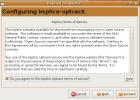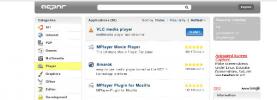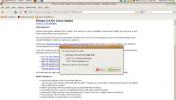כיצד להצפין נתוני Dropbox ב- Linux
בכל הנוגע לשירותי ענן המיינסטרים, משתמשי לינוקס רבים טוענים כי Dropbox הוא אחד הטובים ביותר. הסיבה? הם (למרות כמה תקלות בחודשים האחרונים) תומכים במשתמשי לינוקס, מציעים לקוח סינכרון מקורי ובסך הכל זה עובד טוב. ובכל זאת, מכיוון ש- Dropbox יכול להיות על לינוקס יש כמה נוהלי פרטיות מפוקפקים שיכולים לגרום למשתמשים שאכפת להם מהנתונים שלהם להיות עצבניים.
אם אתה מחויב להשתמש Dropbox ב- Linux אך אתם מחפשים דרך מהירה ופשוטה להצפנת נתוני Dropbox, יתכן ותהיה מעוניין ב- CryFS. זוהי תוכנית שימושית המאפשרת למשתמשים ליצור קמרונות כדי לנעול את הנתונים שלהם בלינוקס.
השתמש ב- VPN עם Dropbox

במדריך זה נלמד אותך כיצד להצפין נתוני Dropbox ב- Linux באמצעות CryFS. לרוב, כלי CryFS עושה עבודה מצוינת בהגנה על הפרטיות והנתונים שלך עבור לינוקס. ובכל זאת, אף תוכנית אינה יעילה במאה אחוז, ויכולים להופיע בעיות. כדי להבטיח שהפרטיות שלך תמיד בטוחה, גם כשאתה משתמש בכלי הצפנה כמו CryFS, אנו ממליצים להשתמש ב- VPN.
ExpressVPN ממשיך במקום הראשון כ- VPN הטוב ביותר שנבדק על ידי מומחי האבטחה שלנו. זה עובד טוב על לינוקס ויש לו לקוח מצוין להורדה. מוטב, הם מציעים מהירויות הורדה מהירות עם קידוד AES של 256 סיביות וסודיות קדימה מושלמת בכל 94 מדינות שונות. כמו כן,
יש להם הצעה בלעדית לקוראי AddictiveTips: שלושה חודשים חינם בתכנית השנתית, הנחה של 49%.התקן את CryFS
כלי ההצפנה בו אנו משתמשים כדי להצפין נתוני Dropbox הוא CryFS. זהו כלי פשוט המאפשר למשתמשים ליצור קמרונות. בכספות האלה הכל מוצפן וננעל, בטוח מפני עובדים ב- Dropbox, או כל מי שמחפש לקבל גישה לנתונים הפרטיים שלך בענן.
הכלי CryFS מבוסס לחלוטין על שורת פקודה. עם זאת, מכיוון שהיא לא תוכנית ההצפנה הרגילה בלינוקס, היא לא יוצאת מהקופסה מראש. למרבה המזל, CryFS די קל להתקנה. כדי להפעיל אותו בהתקנה שלך, פתח חלון מסוף ופעל לפי ההוראות התואמות להפצה שלך.
אובונטו
להתקין
דביאן
sudo מתאים לקבל התקני קריפס
קשת לינוקס
סודו פקמן - S קריפס
פדורה
מסיבה כלשהי, כלי ה- CryFS אינו נמצא במאגר התוכנה לינוקס של פדורה. לכן, אם תרצה להשתמש בו, עליך לבנות אותו ממקור. השלב הראשון בתהליך הבנייה הוא שימוש בפקודה DNF להתקנת תלות CryFS build.
sudo dnf התקן git gcc-c ++ cmake הפוך את libcurl-devel boost-devel boost-static openssl-devel fuse-devel python -y
כאשר דואגים לבנות תלות, השתמש ב- גיט כלי לתפיסת קוד המקור.
שיבוט גיט https://github.com/cryfs/cryfs.git קריפס
הזז את הטרמינל לספריית הקוד באמצעות CD. לאחר מכן, בנה CryFS מהמקור במחשב הפדורה שלך לינוקס.
cake cryfsmkdir cmake & & cd cmake. cmake.. עשה
סיים את התהליך על ידי התקנת CryFS באמצעות לבצע התקנה.
לבצע התקנה
OpenSUSE
להתקין קריפים - -
יצירת תיקיות כספת
השימוש ב- CryFS דורש שתי ספריות: תיקיית הכספת המחזיקה את הקבצים כאשר הם לא נמצאים בשימוש ותיקיית הר, שם הכספת תהיה נגישה כאשר היא לא מוצפנת. בחלק זה נעבור כיצד ליצור את ספריית הכספת.
במסוף, השתמש ב- CD פקודה והעבר את ההפעלה מהספרייה הביתית (~ /) לתיקיית הסנכרון של Dropbox ב- Linux.
תקליטור ~ / Dropbox
הפעל את הפקודה ls והסתכל בתיקיית הסנכרון של Dropbox שלך. קבע היכן תרצה לשמור על קמרונות CryFS.
ls
כשאתה בטוח איפה לשים את התיקיה, השתמש בתיקייה mkdir פקודה. הקפד להוסיף את ה- -פ החלף כיוון שהיא תבטיח שהתיקיה תשמור על אותן הרשאות כמו בספריית Dropbox האב.
mkdir -p קריפס-קמרון
צור את תיקיית ההר
לאחר שטיפל בתיקיית הכספת של CryFS בספריית Dropbox שלך, הגיע הזמן להכין תיקיה נוספת. בספרייה זו אתה יכול לגשת לנתונים שלך ולגשת אליהם, אז אל תשכח להכניס את הספריה הזו גם ל- Dropbox. במקום זאת, מקם אותו איפשהו ב- ~ / או ~ / מסמכים.
תקליטור ~ / mkdir -p קריפס-הר
לחלופין, אם אתה מעדיף להתקין באמצעות תיקיית המסמכים, עשה:
תקליטור ~ / מסמכים. mkdir -p קריפס-הר
הר CryFS
כעת לאחר סיום התיקיות, הגיע הזמן ליצור ולהרכיב קמרון. בטרמינל, הפעל את ה- קריפס פקודה וציין הן את תיקיית הכספת והן את תיקיית ההר.
הערה: זכור תמיד לשים את תיקיית ההר אחרונה! אם תציין תחילה את תיקיית הכספת של Dropbox, נתוני הכספת שלך לא יסונכרנו!
הערה: עליך להתקין את הכספת CryFS בכל פעם, לפני שתנסה להצפין קבצים.

cryfs ~ / Dropbox / cryfs-vault ~ / cryfs-mount
לחלופין, למי שמעדיף את תיקיית המסמכים:
cryfs ~ / Dropbox / cryfs-vault ~ / Documents / cryfs-mount
הצפן את הנתונים שלך
ברגע שהכספת מותקנת באמצעות CryFS, ההצפנה היא די קלה. כדי לעשות זאת, פתח את מנהל הקבצים שלך ב- Linux ודפדף אל "Home" ואז "cryfs-mount". לחלופין, אם הרכיב שלך נמצא בתיקיית המסמכים, עבור אל "בית" ואז "מסמכים" ו- "cryfs-mount."

גרור את הקבצים שברצונך להצפין ב- Dropbox לתיקיית הר. לאחר מכן, לאחר שתסיים להשתמש בכספת, הסירו אותה עם פקודת המסוף הבאה.
הערה: הקפד להחליף את "שם המשתמש" בפקודה שלהלן עם שם המשתמש במחשב הלינוקס שלך.
fusermount -u "/ home / username / cryfs-mount"
או:
fusermount -u "/ home / us Username / Documents / cryfs-mount"

כאשר הכספת אינה מוסברת, Dropbox תתחיל להעלות את הנתונים המוצפנים שלך לשירות.
לְחַפֵּשׂ
הודעות האחרונות
Ksplice Uptrack מעדכן את אובונטו ללא הפעלה מחדש של המערכת
כל אחד מודע לשמירה על המערכת שלו מעודכנת ובטוחה. אך תמיד קשה למצוא ...
השתמש ב- Appnr כדי להתקין יישומים באובונטו לינוקס
APT (כלי חבילה מתקדם) הוא כלי המשמש לטיפול בהתקנה והסרה של תוכנות ש...
התקן את Picasa והשתמש בו באובונטו לינוקס
Picasa הוא כלי חינמי שמציעה גוגל לארגון, עריכה ושיתוף תמונות. אתה י...